Excel HLOOKUP chức năng
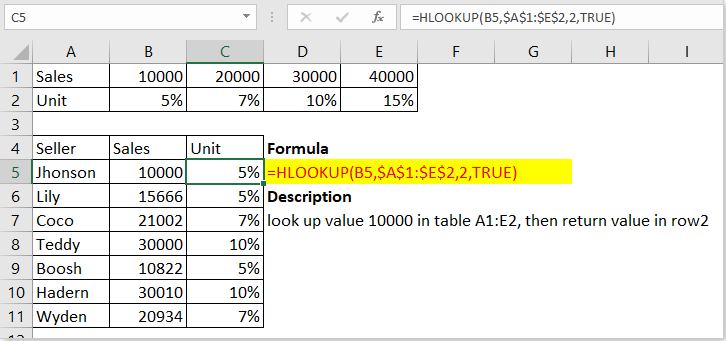
Mô tả
Sản phẩm HLOOKUP hàm tìm kiếm một giá trị ở hàng trên cùng của bảng hoặc một mảng từ trái sang phải theo chiều ngang, sau đó trả về một giá trị trong cùng một cột từ hàng được chỉ định. Các HLOOKUP hàm có thể trả về kết hợp gần đúng hoặc chính xác và sử dụng các ký tự đại diện * hoặc? để tìm các kết quả phù hợp từng phần.
Cú pháp và đối số
Cú pháp công thức
| =HLOOKUP (value, table, row_index, [range_lookup]) |
Lập luận
|
Chú ý
1) Khi range_lookup là true, nó trả về giá trị lớn nhất nhỏ hơn look_value trong khi không có kết quả khớp chính xác.
2) Khi range_lookup là true, các giá trị ở hàng trên cùng của table_array phải được đặt theo thứ tự tăng dần, chẳng hạn như 1000,2000,3000… hoặc nó trả về giá trị lỗi # N / A.
3) Nếu giá trị look_up nhỏ hơn giá trị nhỏ nhất ở hàng trên cùng của table_array, nó sẽ trả về giá trị lỗi # N / A.
Trở lại giá trị
Sản phẩm HLOOKUP hàm trả về một giá trị trong cùng một cột từ một hàng mà bạn chỉ định trong bảng hoặc một mảng.
Cách sử dụng và các ví dụ
Ví dụ 1 - tra cứu trong một bảng hoặc một phạm vi
Nếu Range_lookup là true:
=HLOOKUP(B5,$A$1:$E$2,2)
Or
=HLOOKUP(B5,$A$1:$E$2,2,1)
Or
=HLOOKUP(B5,$A$1:$E$2,2,TRUE)

Nó trả về các giá trị khớp gần đúng.

Nếu Range_lookup là false:
=HLOOKUP(B5,$A$1:$E$2,2,0)
Or
=HLOOKUP(B5,$A$1:$E$2,2,FALSE)
Nó trả về các giá trị được khớp chính xác hoặc giá trị lỗi nếu không có giá trị nào được khớp chính xác.

Ví dụ 2 - tra cứu trong một mảng
Công thức:
=HLOOKUP("c",{"a","b","c";12,13,14;"Nancy","Kate","Tom"},3)
giải thích:
“c”: look_up value, giá trị không phải số cần được đặt trong dấu ngoặc kép.
{"a","b","c";12,13,14;"Nancy","Kate","Tom"}: array table bạn sẽ tra cứu và truy xuất các giá trị từ, dấu phẩy dùng làm dấu phân cách cột, dấu chấm phẩy được dùng làm dấu phân cách hàng.
3: row_index, hàng thứ ba trong bảng mảng.
Trở lại: Tom

Các công cụ năng suất văn phòng tốt nhất
Kutools cho Excel - Giúp bạn nổi bật giữa đám đông
Kutools cho Excel tự hào có hơn 300 tính năng, Đảm bảo rằng những gì bạn cần chỉ là một cú nhấp chuột...

Tab Office - Bật tính năng Đọc và Chỉnh sửa theo Tab trong Microsoft Office (bao gồm Excel)
- Một giây để chuyển đổi giữa hàng chục tài liệu đang mở!
- Giảm hàng trăm cú click chuột cho bạn mỗi ngày, tạm biệt bàn tay chuột.
- Tăng năng suất của bạn lên 50% khi xem và chỉnh sửa nhiều tài liệu.
- Mang các tab hiệu quả đến Office (bao gồm Excel), giống như Chrome, Edge và Firefox.

